Hoe Windows 10 te resetten zonder gegevens te verliezen
Als u constant fouten en problemen ondervindt op uw Windows 10 -systeem, kunt u ervoor kiezen om de pc voorgoed naar een eerdere datum te herstellen. Met deze pc-functie resetten in Windows 10 kunt u uw Windows -systeem terugzetten naar de fabrieksinstellingen of standaardconfiguratie. U heeft een nieuwe Windows -omgeving waarin alle eerdere problemen zijn verholpen, aangezien alle programmabestanden opnieuw worden geïnstalleerd. Tijdens het resetten van de pc kunt u er ook voor kiezen om persoonlijke bestanden te behouden of te verwijderen voordat het resetproces begint. Dus in dit artikel leert u hoe u Windows 10 kunt resetten zonder gegevens te verliezen en hoe u (Windows 10)Windows 10 kunt resetten met en zonder instellingenmenu.

Hoe Windows 10 pc opnieuw in te stellen zonder gegevens te verliezen
99% van de tijd lost het resetten van uw Windows-besturingssysteem alle OS- en softwaregerelateerde problemen op, inclusief virusaanvallen, corrupte OS-bestanden, enz. Deze methode installeert uw Windows 10 OS opnieuw zonder uw persoonlijke bestanden te verwijderen. Het is de laatste optie die overblijft als alle andere methoden niet werken voor uw systeem. U kunt uw Windows 10(Windows 10) -pc terugzetten naar een eerdere datum met of zonder bestanden voor persoonlijk gebruik.
Opmerking:(Note:) met deze methode worden alle applicaties en stuurprogramma's verwijderd die op uw standaard OS-station zijn geïnstalleerd, behalve de vooraf geïnstalleerde. Maak dus een back-up van al uw belangrijke gegevens op een externe schijf(external drive) of cloudopslag(cloud storage) voordat u deze methode uitvoert en maak ook een systeemherstelpunt(create a system restore point) .
Laten we nu de twee opties bespreken om deze methode op uw desktop/laptop uit te voeren.
Optie 1: Windows Instellingen-app gebruiken
(Option 1: Using Windows Settings App
)
Vanuit de Windows -instellingen kunt u deze pc-methode opnieuw instellen. Dus om te weten hoe u Windows 10 kunt resetten zonder gegevens te verliezen via instellingen, leest en volgt u de komende stappen zorgvuldig.
1. Typ Reset deze pc(Reset this PC) in het zoekvenster van Windows en klik op (Windows)Openen(Open) zoals weergegeven.

2. Klik nu op Aan de slag(Get started) .

3. U wordt gevraagd tussen twee opties te kiezen: Mijn bestanden behouden(Keep my files) of Alles verwijderen(Remove everything) .
- Mijn bestanden behouden:(Keep my files: ) met deze optie worden apps(remove apps) en instellingen verwijderd, maar blijven uw persoonlijke bestanden behouden.
- Alles verwijderen:(Remove everything: ) het verwijdert al uw persoonlijke bestanden, apps en instellingen.

4. Volg de instructies op het scherm om te voltooien hoe u (on-screen instructions)Windows 10 kunt resetten zonder het gegevensproces te verliezen.
Lees ook: (Also Read:) Windows 10 repareren die vastloopt bij het voorbereiden van Windows(Fix Windows 10 Stuck on Getting Windows Ready)
Optie 2: Vanuit het geavanceerde opstartmenu
(Option 2: From Advanced Startup Menu
)
Een andere optie is om te weten hoe u Windows 10(Windows 10) kunt resetten zonder instellingen. Dus lees en volg de komende stappen zorgvuldig om hetzelfde te doen:
1. Druk op de Windows + I keys om Instellingen(Settings) te openen .
2. Ga nu naar Update & Beveiliging(Update & Security) .

3. Klik vervolgens op de optie Herstel(Recovery) .

4. Klik onder Geavanceerd opstarten(Advanced start-up) op de knop Nu opnieuw opstarten(Restart now) .

5. Hierna zal uw pc opnieuw opstarten en openen in Windows Herstelomgeving(Windows Recovery Environment) . Klik hier op Problemen oplossen(Troubleshoot) .

6. Selecteer Deze pc opnieuw instellen(Reset this PC ) zoals hieronder gemarkeerd om door te gaan met het opnieuw instellen van Windows 10 zonder het gegevensproces te verliezen.

7. Kies nu de optie Mijn bestanden behouden(Keep my files) of Alles verwijderen(Remove everything) :
- Mijn bestanden behouden:(Keep my files: ) met deze optie worden apps en instellingen verwijderd, maar blijven uw persoonlijke bestanden behouden.
- Alles verwijderen:(Remove everything: ) het verwijdert al uw persoonlijke bestanden, apps en instellingen.
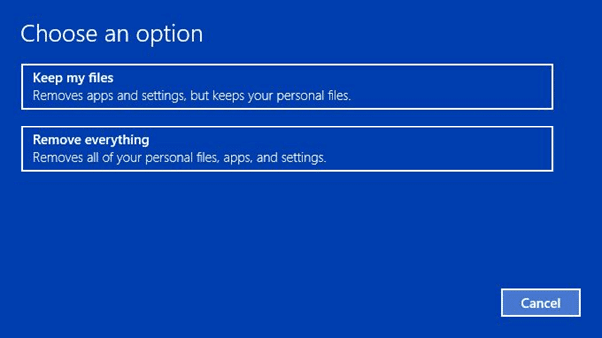
8. Selecteer nu uw Windows-versie(Windows version) en klik op Alleen het station waarop Windows is geïnstalleerd(Only the drive where Windows is installed) .

9. Selecteer vervolgens de optie Mijn bestanden verwijderen(Remove my files) .
10. Klik ten slotte op de knop Reset om het proces te starten.
11. Volg de instructies op het scherm om(on-screen instructions) het te voltooien en de pc te herstellen naar een eerdere datum op Windows 10 .
Veelgestelde vragen (FAQ's)(Frequently Asked Questions (FAQs))
Q1. Kan het resetten van de pc virussen van het systeem verwijderen?(Q1. Can resetting PC remove viruses from the system?)
antw. (Ans.) Ja(Yes) , maar zorg ervoor dat u de systeemherstelbestanden(system restore) scant als u ze na het resetten in de nieuwe Windows - omgeving wilt herstellen.
Q2. Kan het resetten van de pc het sneller maken?(Q2. Can resetting the PC make it faster?)
antw. (Ans.) Ja(Yes) , voor een korte tijd na de reset. Naarmate u de pc in de loop van de tijd blijft gebruiken, zullen meer bestanden en toepassingen zich opstapelen met hun gegevens. Het zal de pc-snelheid een beetje verlagen, maar u zult geen grote trage pc-problemen tegenkomen.
Aanbevolen:(Recommended:)
- Problemen met netwerkverbinding oplossen op Windows 10(How to Troubleshoot Network Connectivity Problems on Windows 10)
- Fix Windows Update Download 0x800f0984 2H1 Fout( Fix Windows Update Download 0x800f0984 2H1 Error)
- Fix Microsoft Setup Bootstrapper werkt niet meer( Fix Microsoft Setup Bootstrapper Has Stopped Working)
- Fix Er is een probleem opgetreden bij het resetten van uw pc-fout(Fix There was a problem resetting your PC error)
Dit artikel heeft u uitgelegd hoe u Windows 10 kunt resetten zonder gegevens te verliezen, met of zonder instellingen(how to reset Windows 10 without losing data with or without settings) . Laat eventuele vragen of opmerkingen achter in de ruimte hieronder.
Related posts
Pinch Zoom-functie uitschakelen in Windows 10
Een back-up van een volledige systeemimage maken in Windows 10 [De ultieme gids]
Een back-up van systeemimage maken in Windows 10
Een volume- of schijfpartitie verwijderen in Windows 10
Hoe plakkerige hoeken in Windows 10 uit te schakelen?
Schijf opschonen met Diskpart Clean Command in Windows 10
Fix Alt+Tab werkt niet in Windows 10
Hoe een beschadigd register in Windows 10 te repareren
Schakel Gebruikersaccountbeheer (UAC) uit in Windows 10
Ingebouwde beheerdersaccount in- of uitschakelen in Windows 10
Hernoem de gebruikersprofielmap in Windows 10
Schakel Cortana in of uit op het vergrendelscherm van Windows 10
Diavoorstelling met achtergrond inschakelen in Windows 10
Wis de afdrukwachtrij krachtig in Windows 10
Schalen voor wazige apps in Windows 10 oplossen
Een printer toevoegen in Windows 10 [GIDS]
USB-apparaat werkt niet in Windows 10 [OPGELOST]
Functie- en kwaliteitsupdates uitstellen in Windows 10
Schakel Touchpad uit wanneer de muis is aangesloten in Windows 10
Hoe u netwerkbestanden kunt delen op Windows 10
